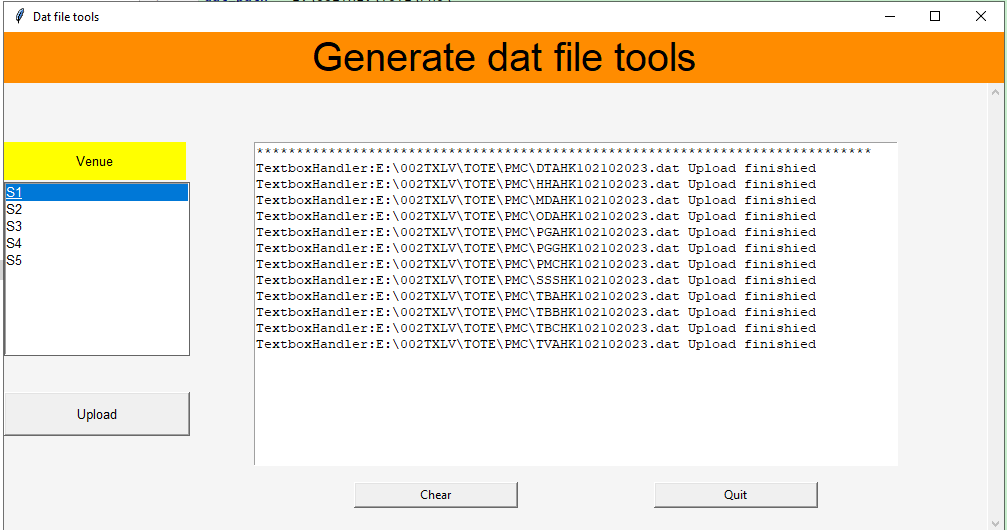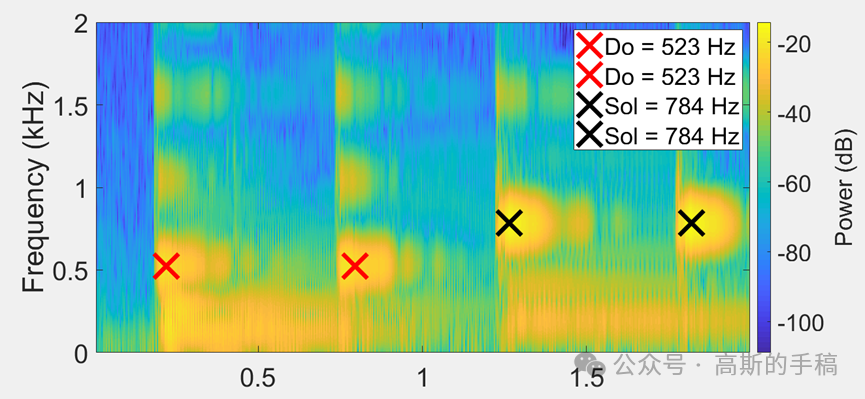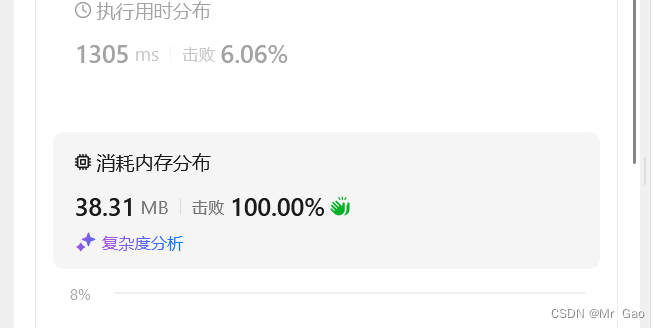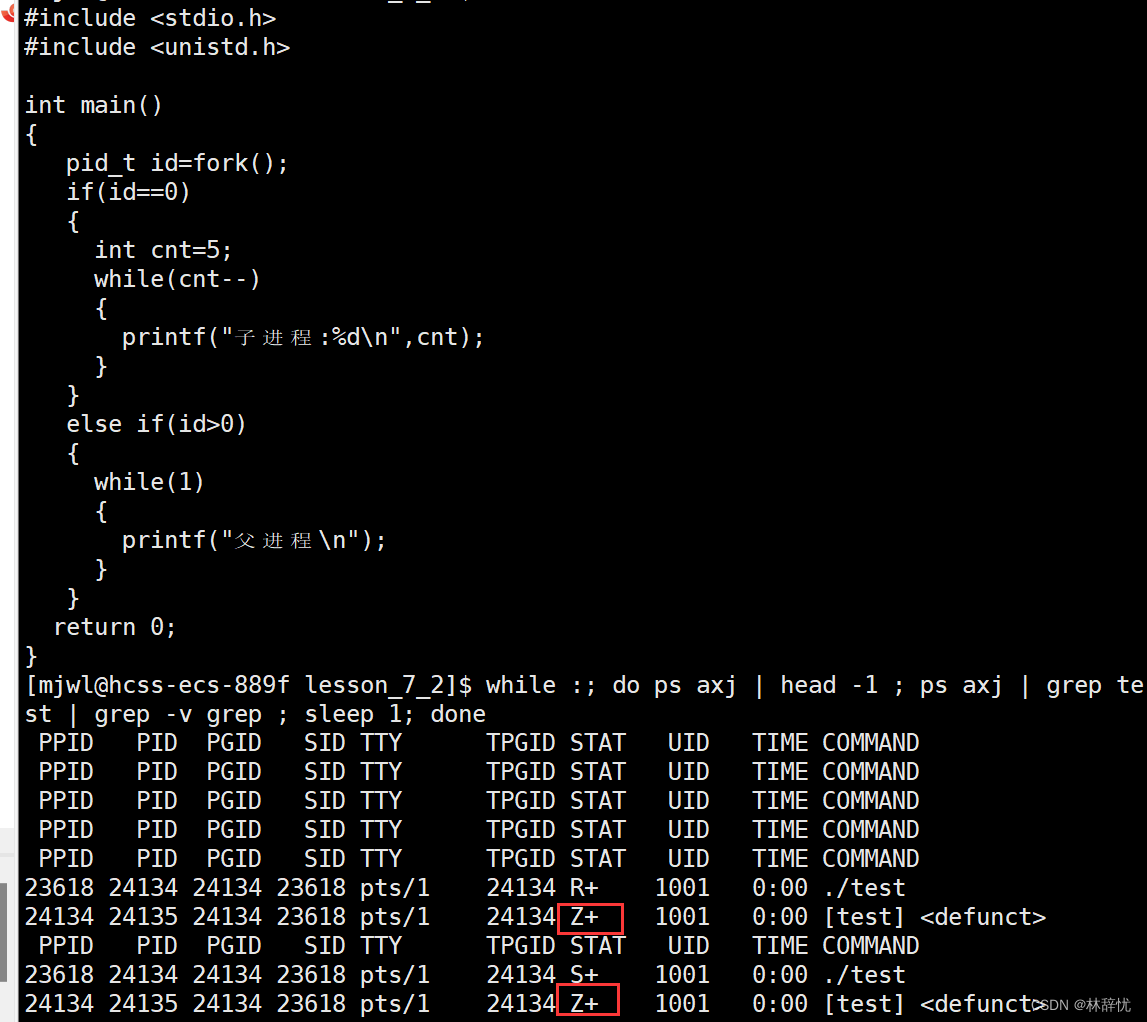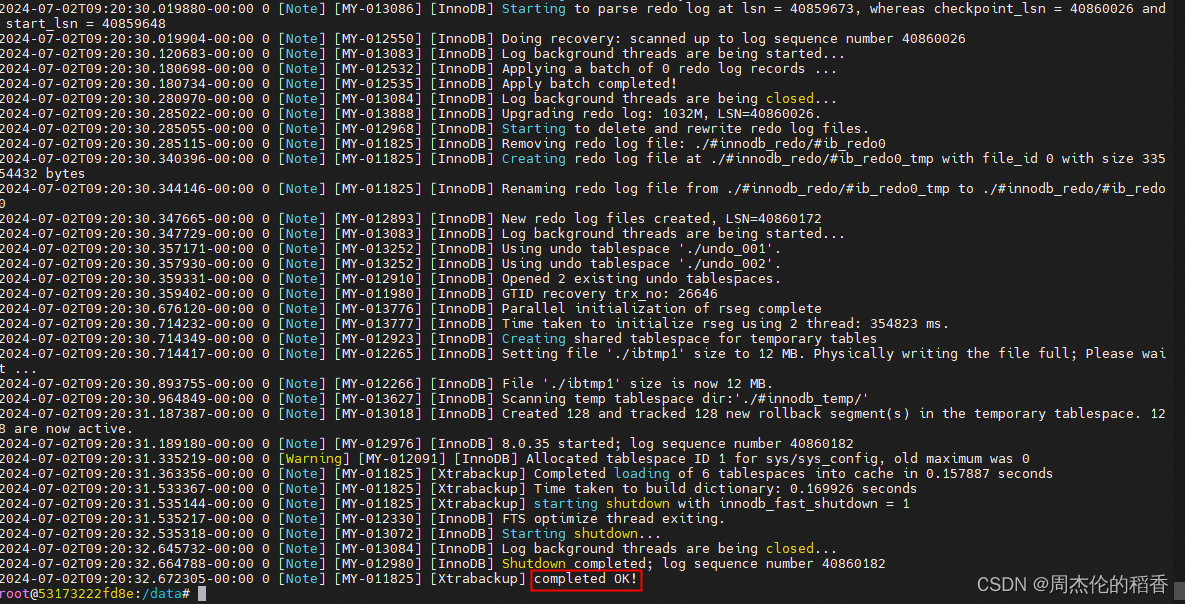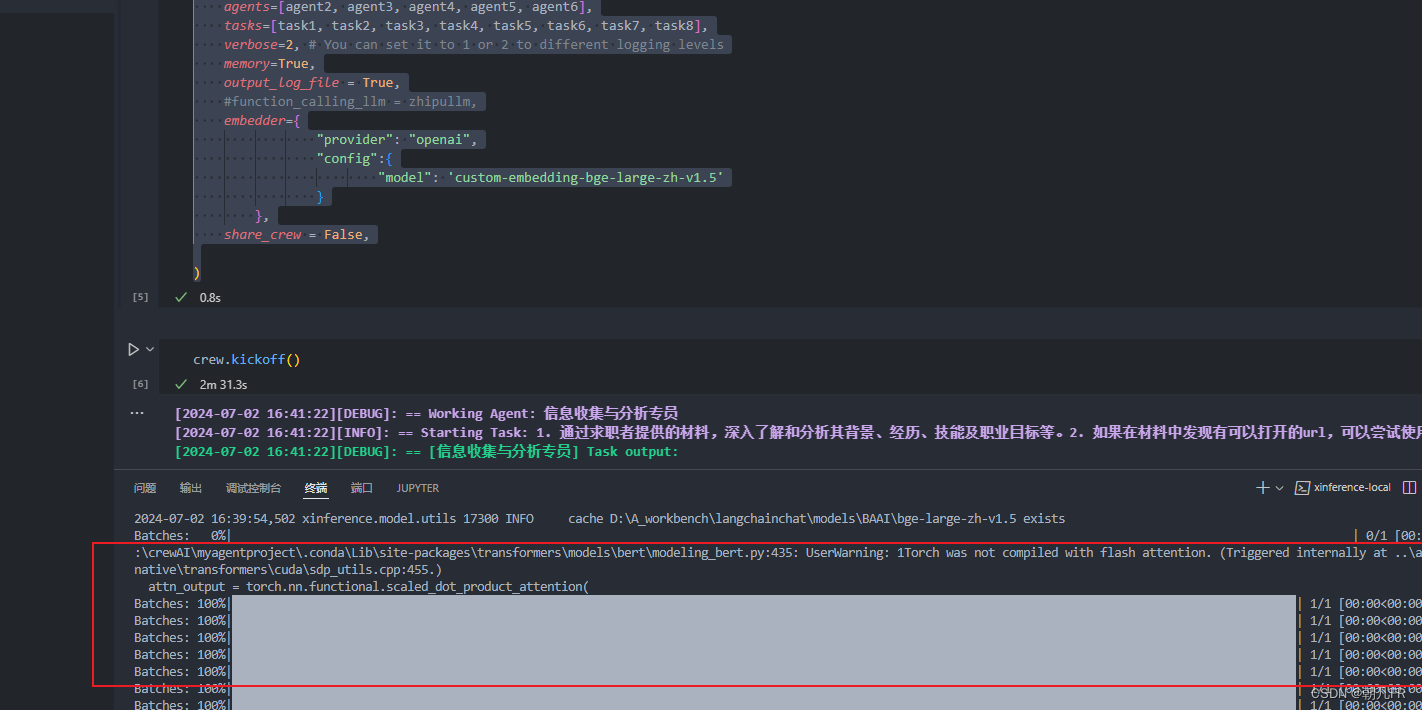经常处理图片的小伙伴都知道,高质量的图片往往会占据电脑大量的存储空间,导致图片传输及存储的不便。因此,掌握如何压缩图片大小变得尤为重要。本文将详细介绍图片压缩的几种方法,帮助你高效地减小图片文件大小,让你的图片变得又小又清晰!赶紧来看看吧!

一.使用专业压缩工具
方法一.金舟压缩宝
金舟压缩宝是款国产多功能文件压缩工具,它支持视频压缩、图片压缩、音频压缩等文件一键批量导入压缩处理。同时还支持PPT、Word、PDF等办公文件压缩。压缩后的图片文件又小又清晰。非常适合企业教职员工的日常文件管理。

金舟压缩宝的【图片压缩】功能支持无损压缩和有损压缩两种压缩模式,有损压缩即通过降低图片质量来减少文件大小,无损压缩即通过优化图片存储方式减小文件大小。该方法不会丢失图像质量。
传送门:金舟压缩宝-压缩率高_压缩速度快_性能稳定
下面是具体压缩图片的操作步骤:
1.打开金舟压缩宝,选择【图片压缩】功能

2.软件支持【添加文件】及【添加文件夹】,我们可以根据自己需要进行添加

3.图片支持四种压缩模式,快速压缩、按比例压缩、指定像素压缩、指定大小压缩

4.设置压缩强度,在设置文件保存路径,点击【立即压缩】即可

下面是压缩好的图片效果对比:

方法二.RIOT
免费且功能强大的图片压缩和优化工具。它主要用于减小图片文件大小,同时保持较高的图像质量,非常适合需要批量处理图片的用户。
二.使用在线图片压缩工具
方法一.TinyPNG
支持PNG和JPEG格式图片的有损压缩,压缩效果显著且质量较高。

方法二.Compressor.io
提供有损和无损两种压缩选项,支持JPEG、PNG、GIF和SVG格式。

方法三.Optimizilla
支持批量压缩JPEG和PNG图片,可以调整压缩质量以获得最佳效果。

三.专业图片编辑工具
方法一.Adobe Photoshop
提供强大的图片编辑和压缩功能,可以通过调整图片分辨率、质量和格式来减小文件大小。

方法二.Paint.NET
免费且易于使用的图片编辑软件,适合进行简单的图片压缩操作。
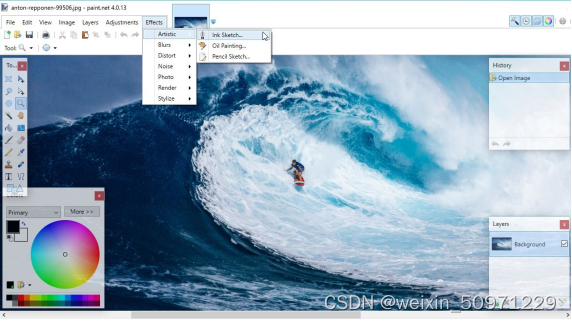
总结:
压缩图片时,要在文件大小和图像质量之间找到最佳平衡。通过选择合适的压缩方法和工具,调整压缩参数,预览和测试压缩效果,可以有效地减小图片大小,同时保持清晰度。无论是个人用户还是企业,都可以通过这些方法实现图片的高效压缩,提升工作效率和用户体验。

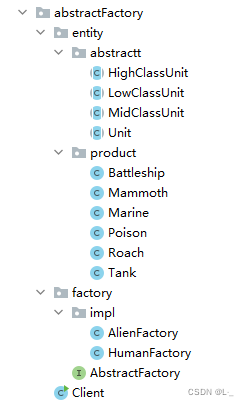
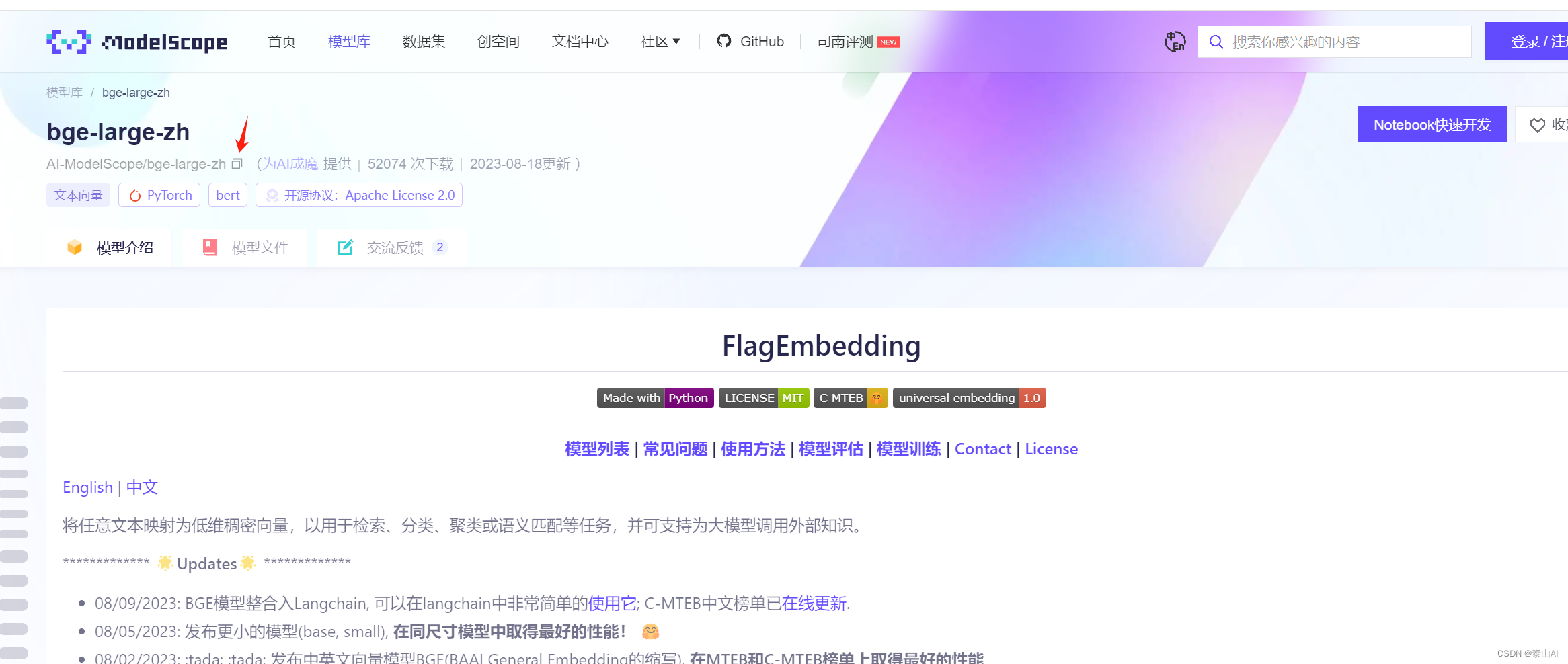

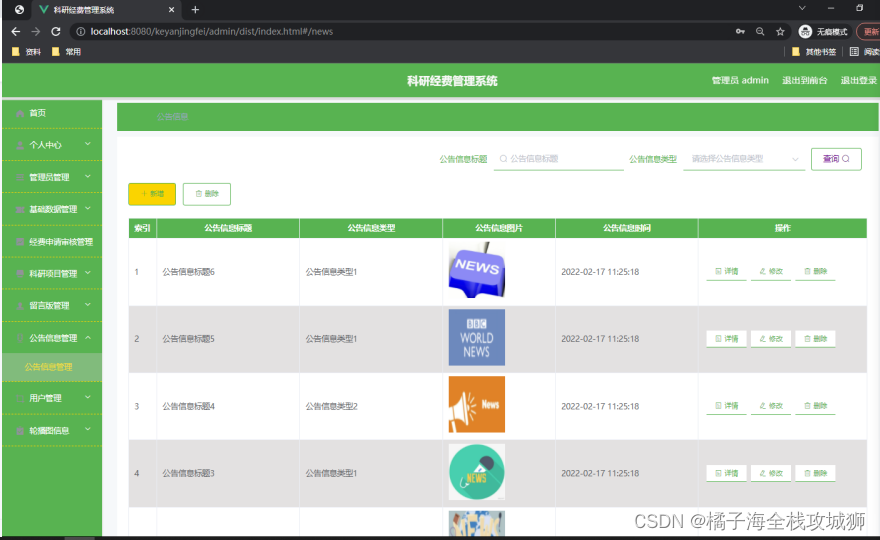
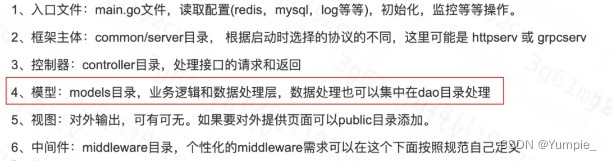
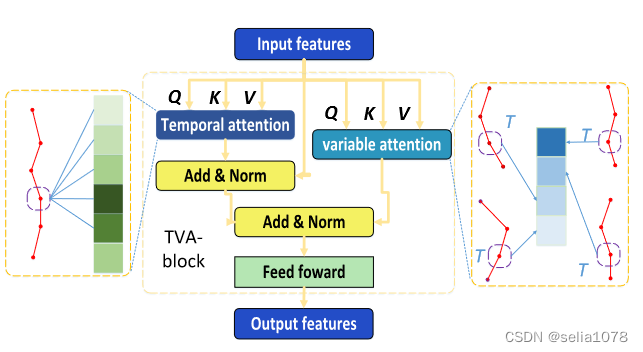

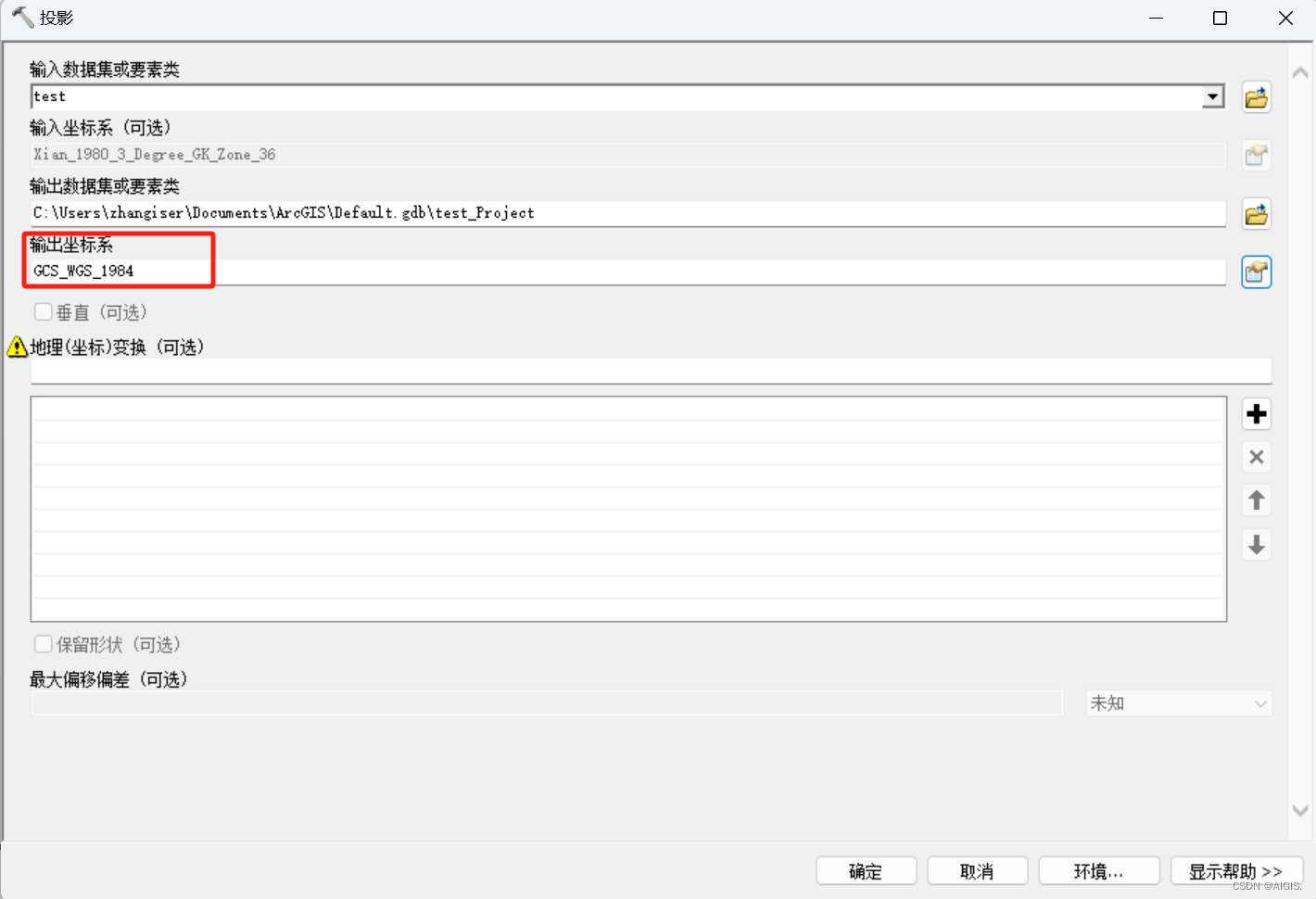


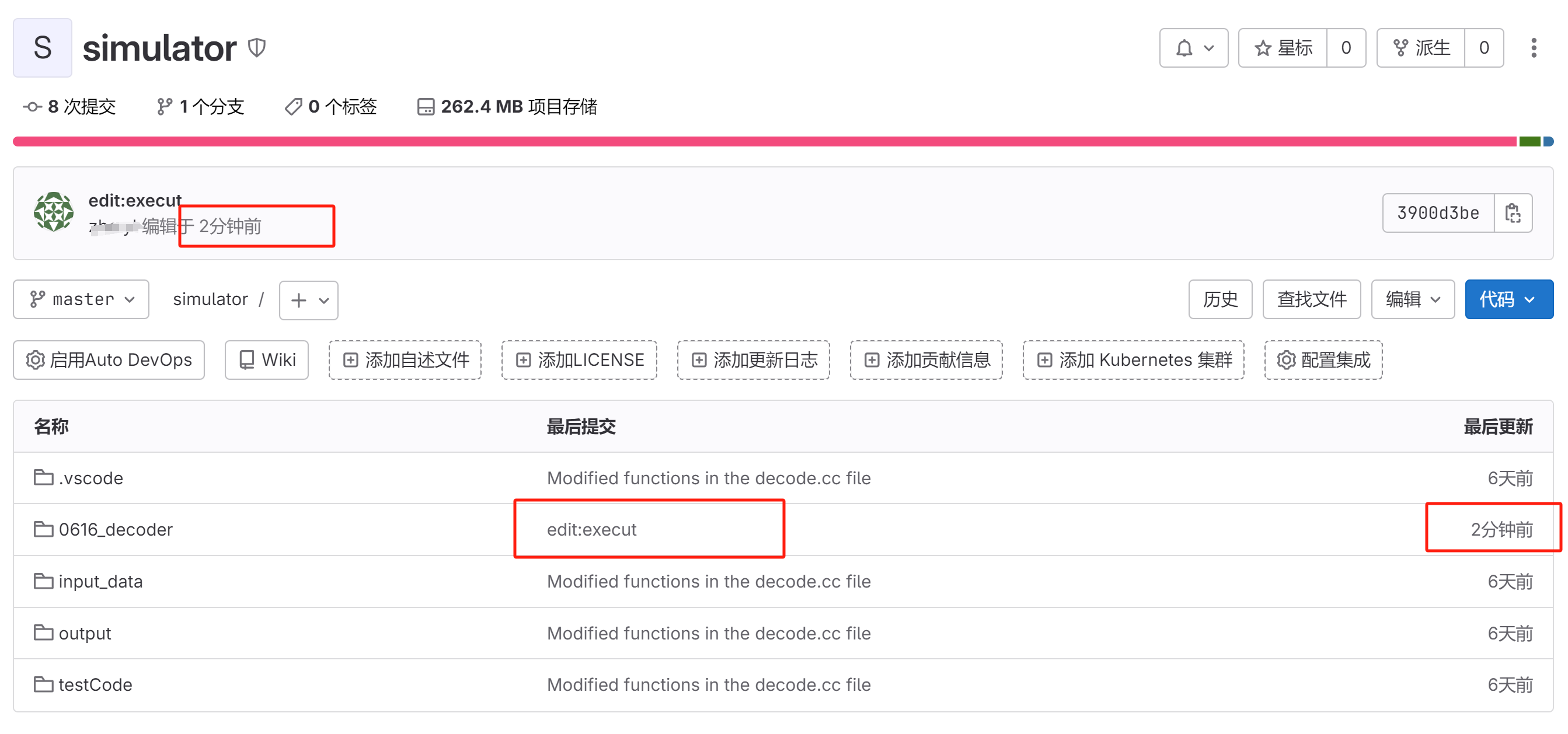
![【代码随想录】【算法训练营】【第52天】 [647]回文子串 [516]最长回文子序列](https://img-blog.csdnimg.cn/direct/c934c82b57ef4802b1cf6f5edcc6ced3.png)